
さくらサーバーでのSSLの導入の仕方です。無料SSL証明書の「Let’s Encrypt」を導入するので、操作手間だけです。
さくらサーバーのページを開く
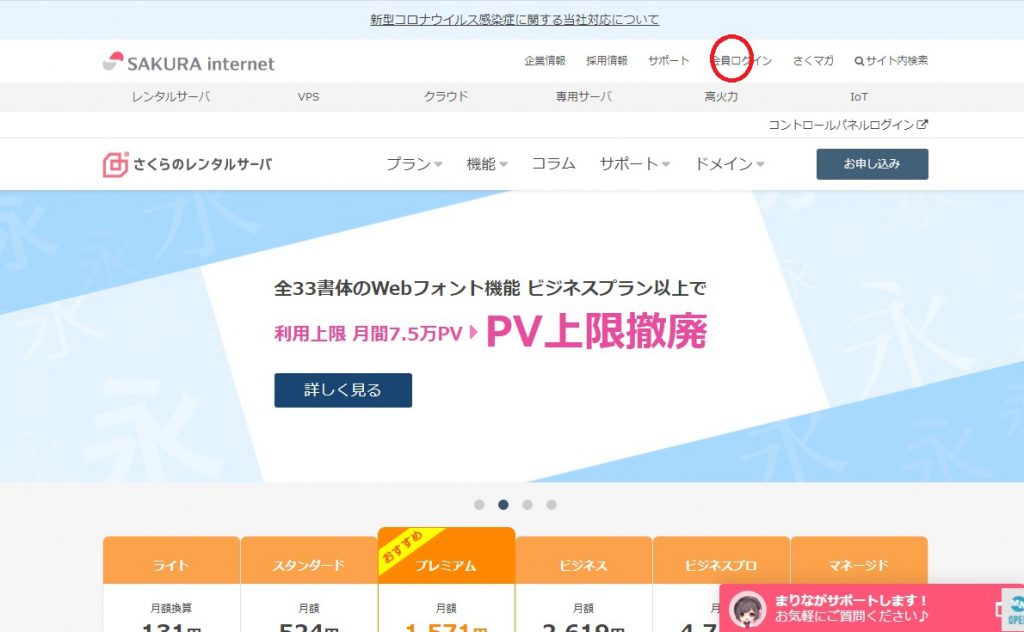
会員ログインを押す。(コントロールパネルでも可(サーバーコントロールパネルに飛ぶ))
会員認証
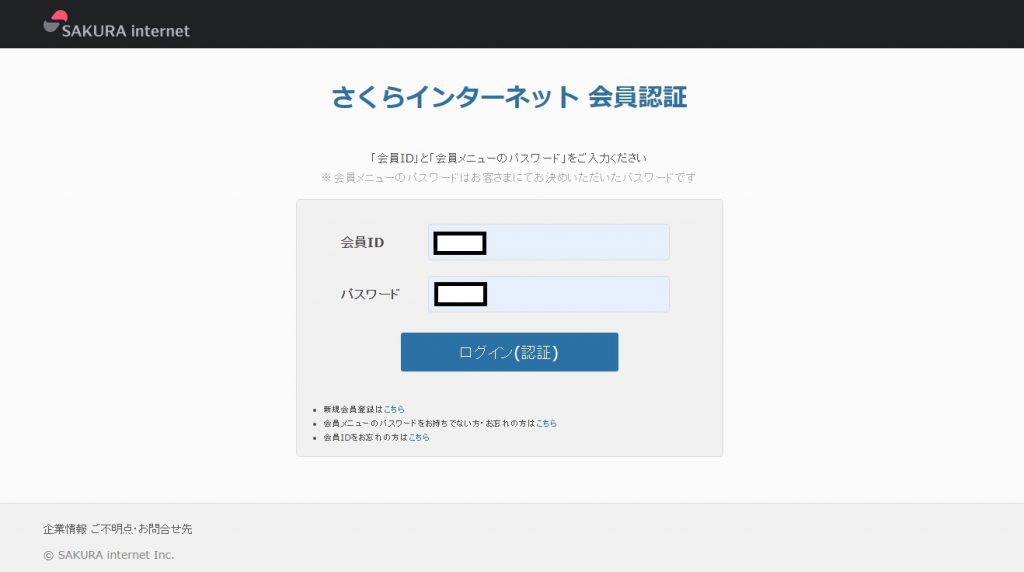
会員IDとパスワードを入れてログイン
会員メニュー
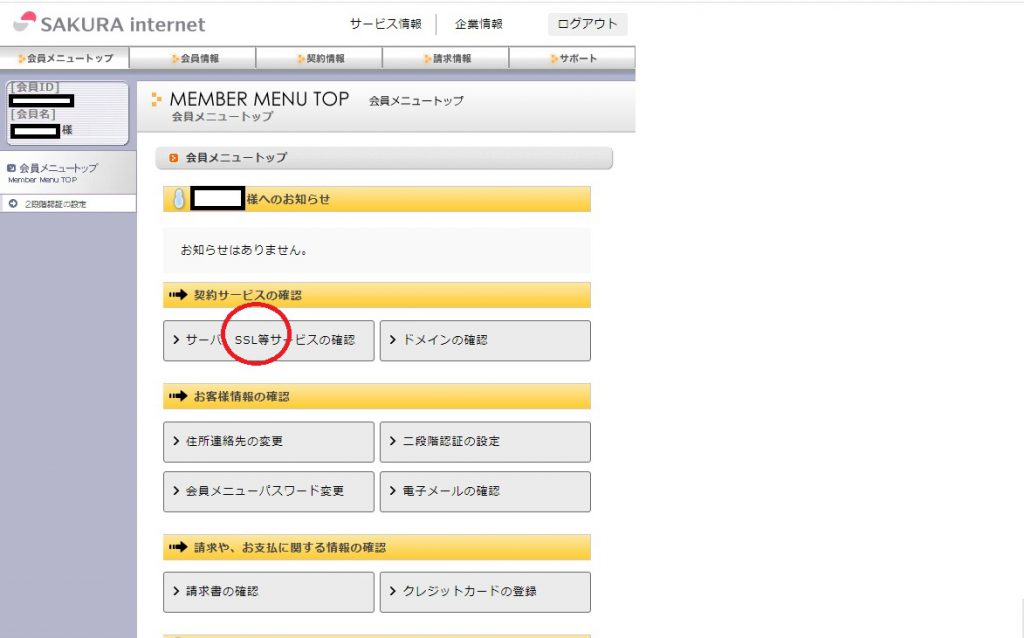
サーバー、SSLサービスの確認を押す。
契約サービス一覧
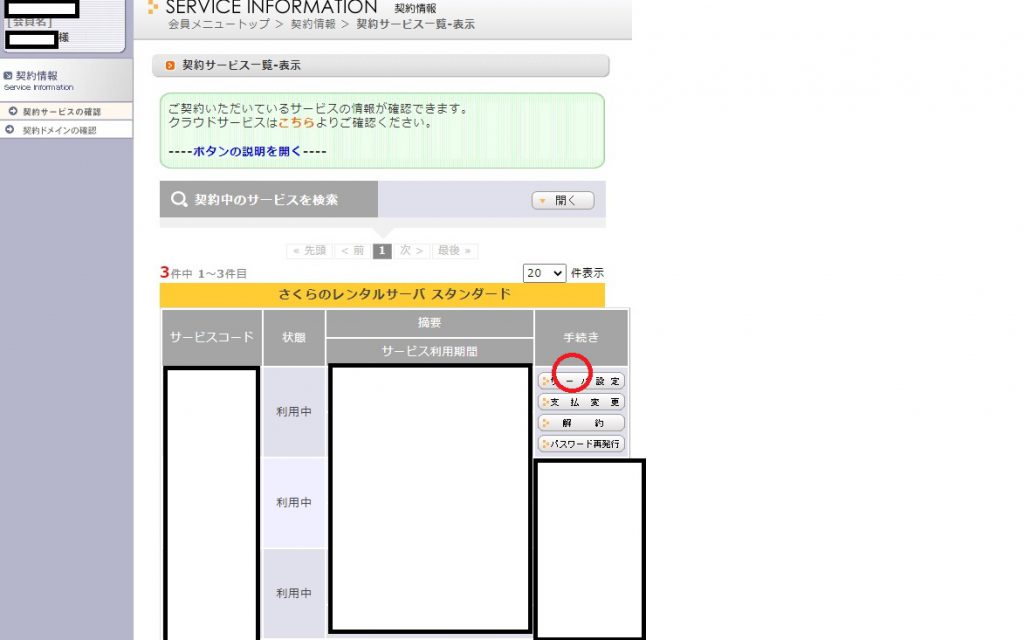
SSLを導入したいドメインが入ってるサーバーのサーバー設定を押す。
サーバーコントロールパネル
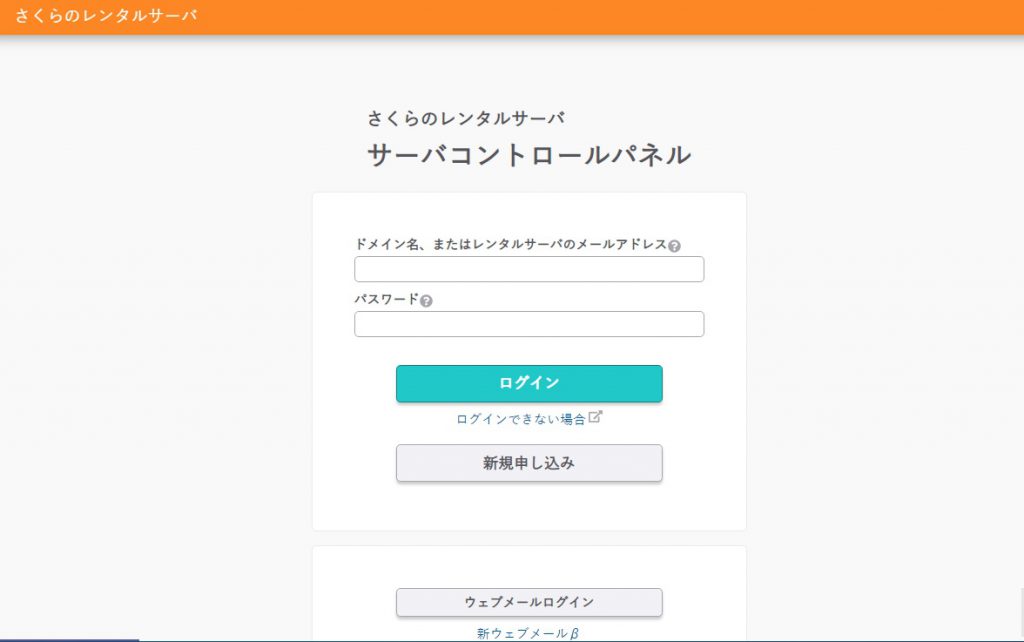
ドメイン名またはレンタルサーバーのメールアドレスとパスワード入れてログイン
サーバコントロールパネル
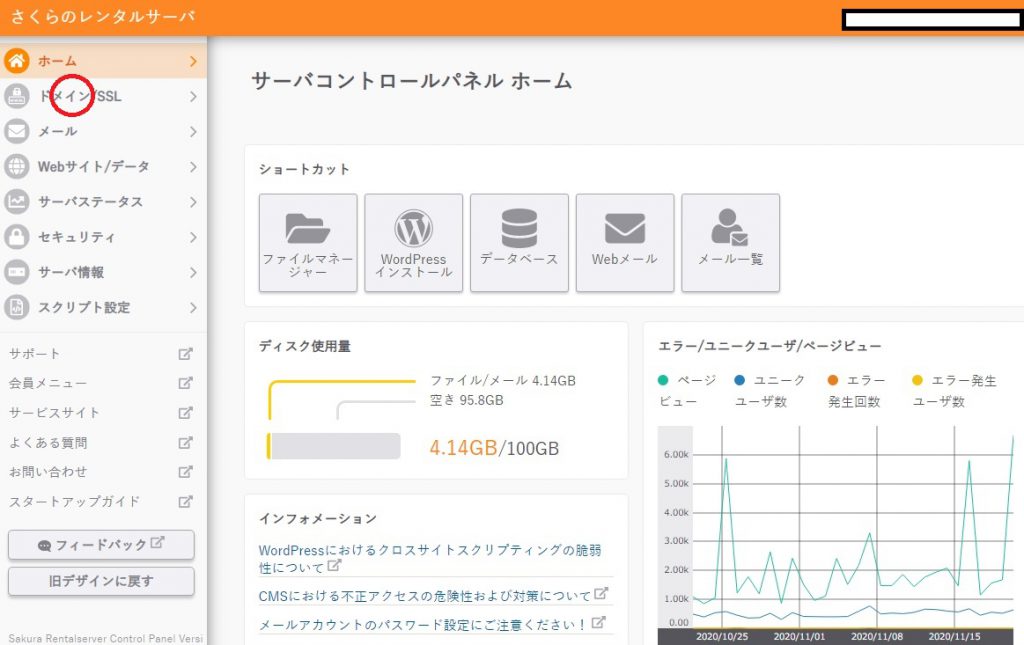
ドメイン/SSLを選択
ドメイン/SSL
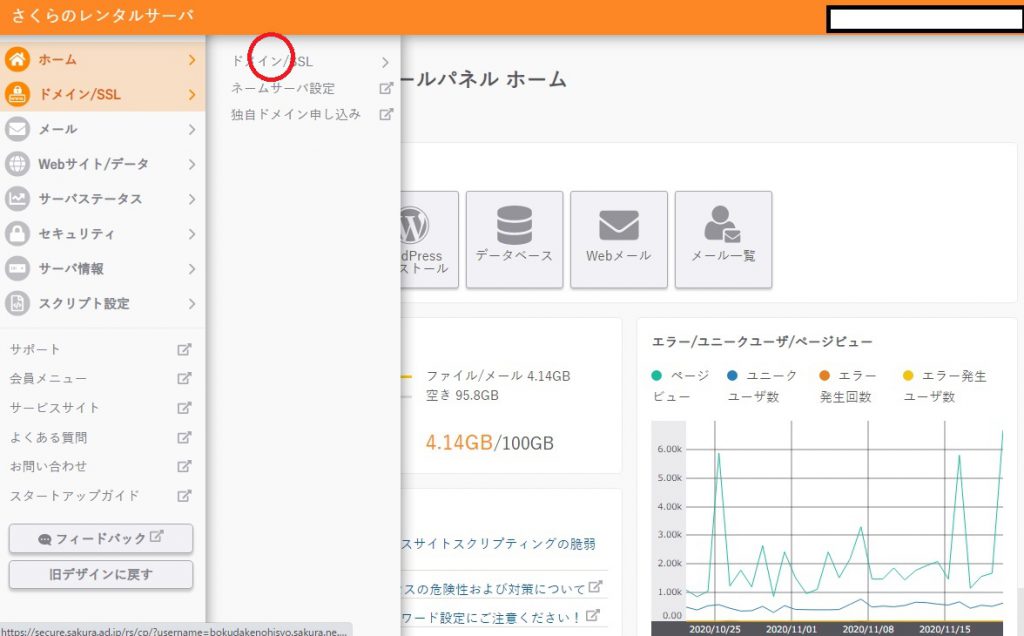
ドメイン/SSL設定
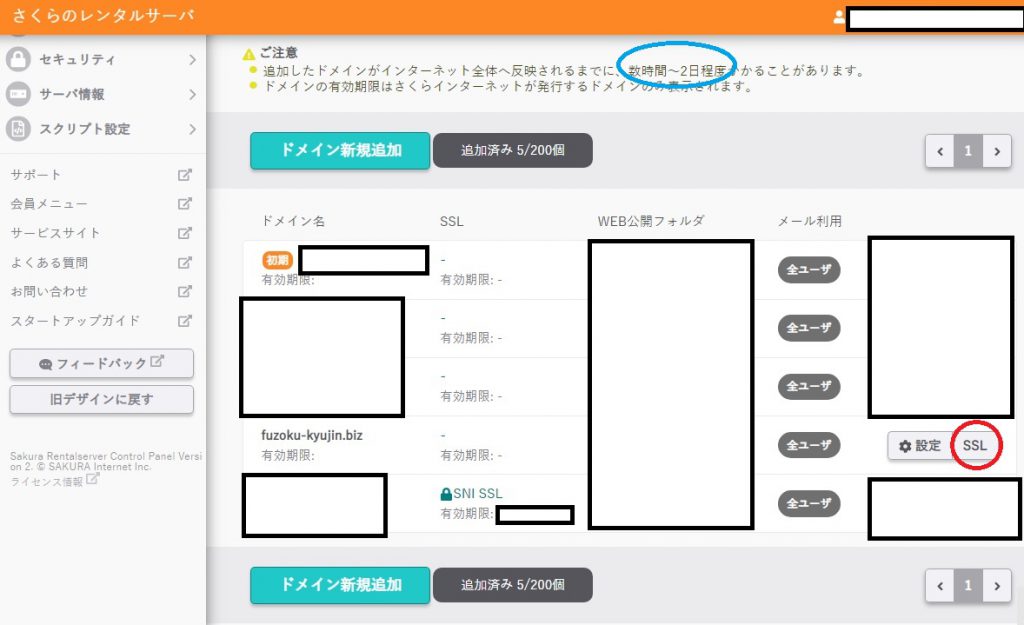
SSLを設定したいドメインのSSLボタンの選択
登録設定を始める
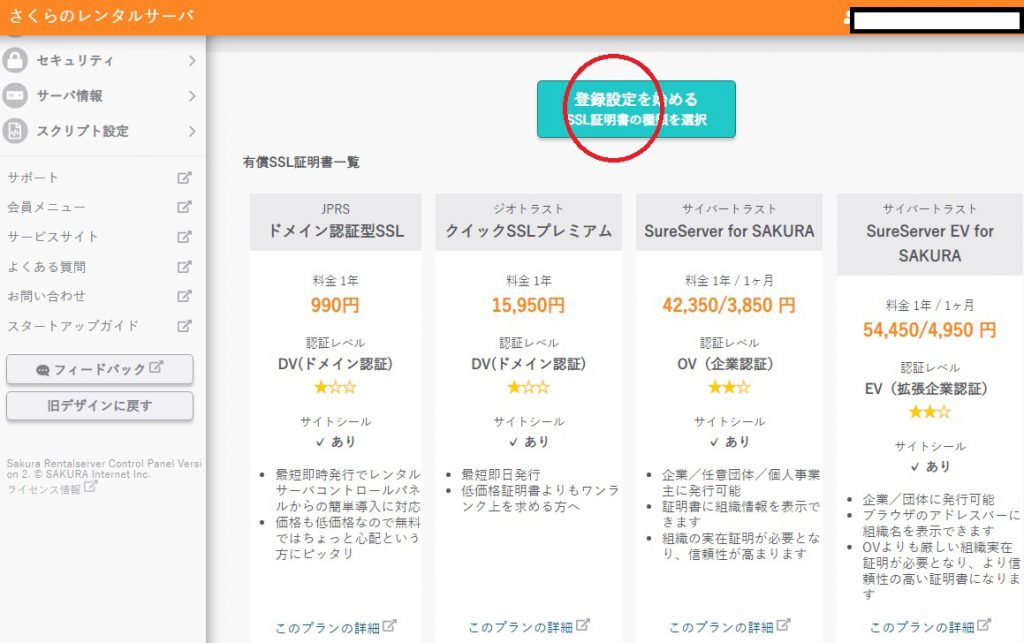
登録設定を始める。無料SSL証明書のLet’s Encryptは書いてませんが次のページに選択肢はあります。
無料以外の有償SSLの紹介欄です。
SSL証明書の利用種類を選択
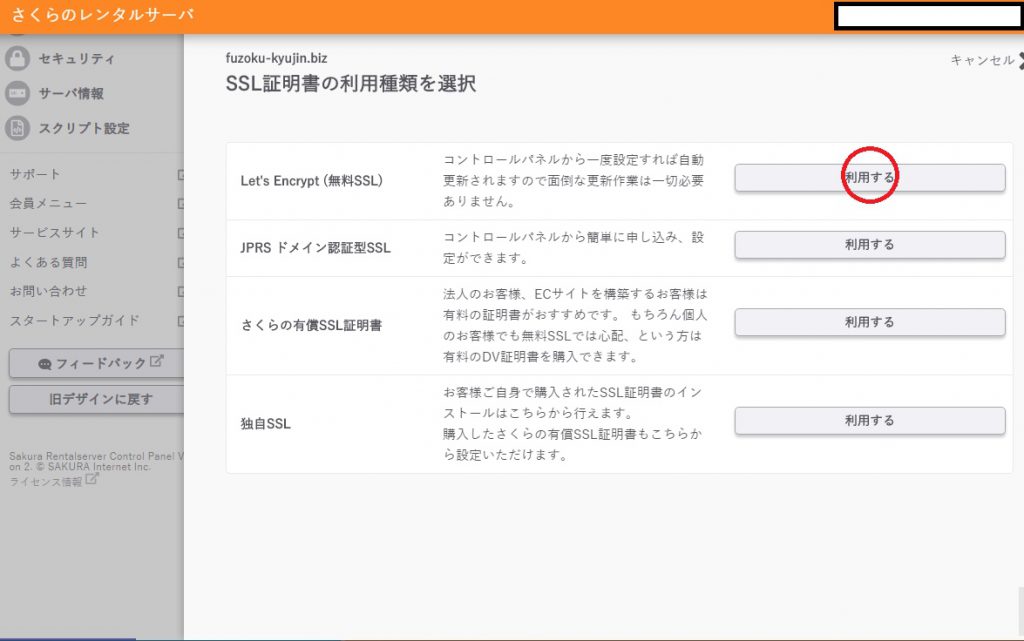
Let’s Encrypt(無料SSL)を選択。(自分のサイトが個人情報を扱っているなら、他のを選択した方がよい。無料だと見た目があまりよくない。)
登録
チェックボックスをチェックして、登録
画面はスクショ取れずw
登録完了
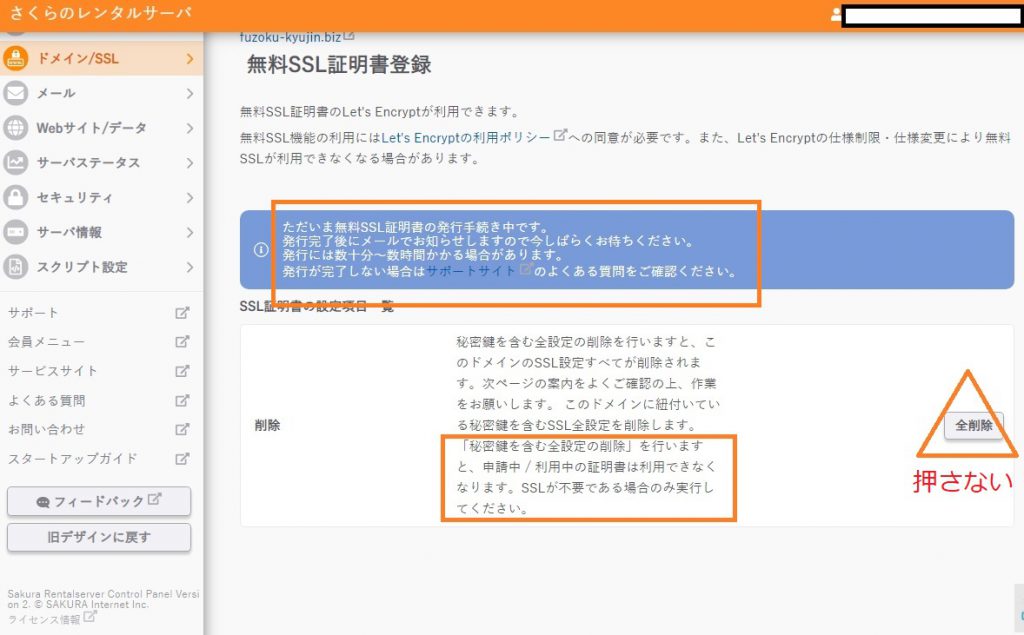
注意事項として、全削除は押さずに、ドメイン/SSLを押す。(この画面の段階で登録中である。)
確認
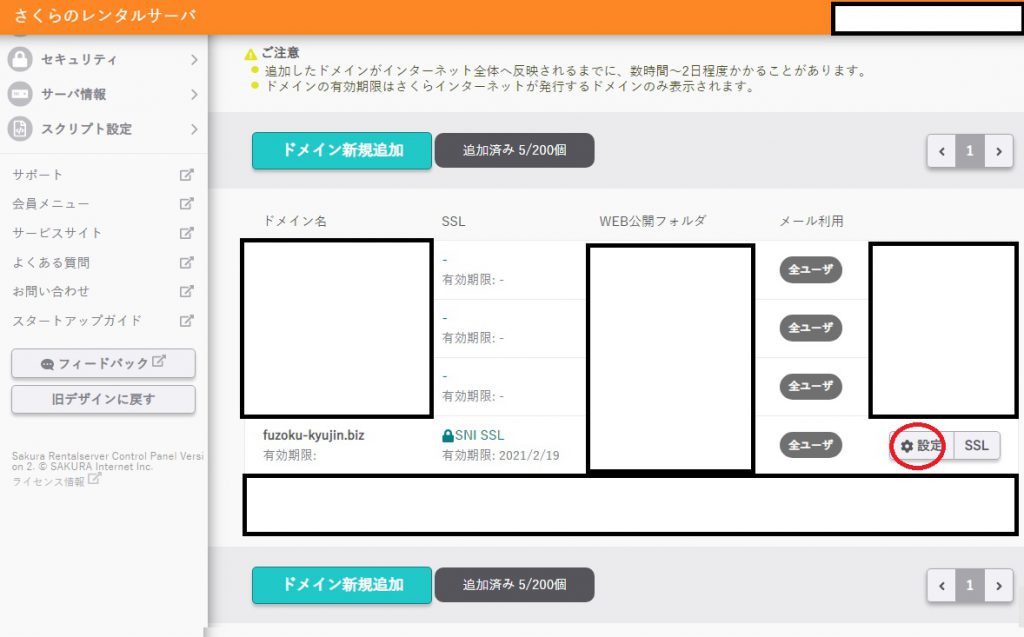
成功すればSNI SSLのカギのステータスが付く。
注意事項
ドメイン/SSL設定より数時間以上かかるときもあるので、すぐに付かなくてもあわてない。(30分あれば付くはず)
SSL証明書の表示確認
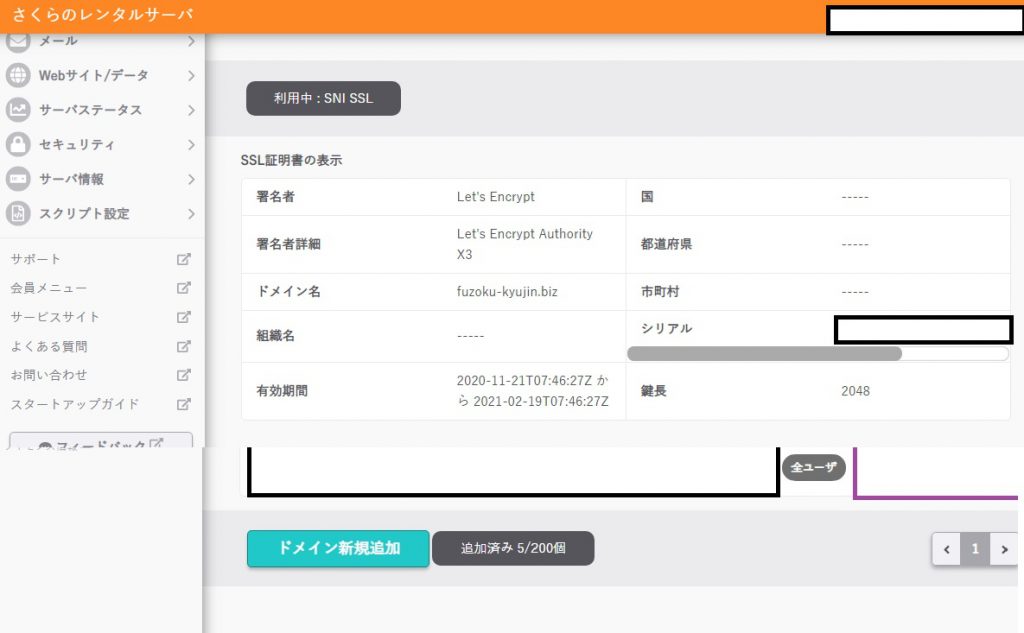
13.確認よりSSLボタンから。署名者にLet’s Encryptがあればおk。
https転送設定1
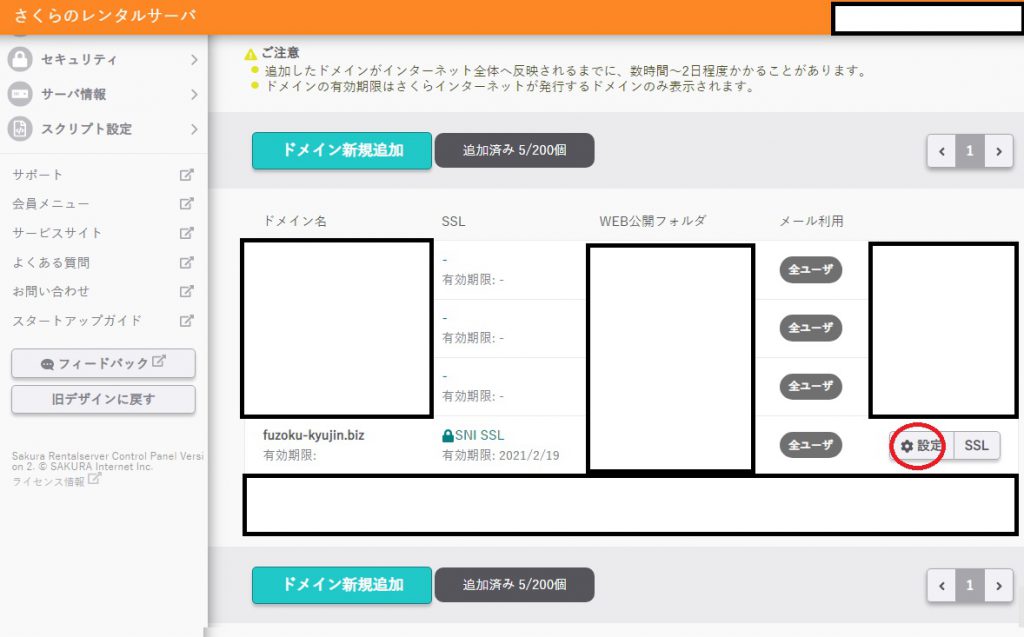
設定ボタンを押す。
https転送設定2
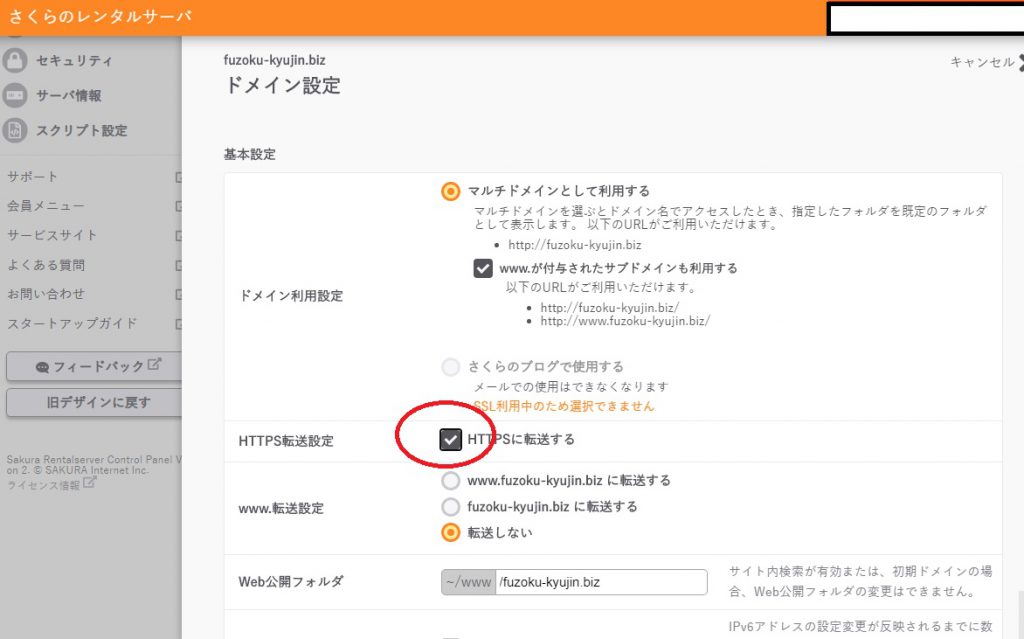
HTTPSに転送するにチェック
(これをすることにより、httpでアクセスるると自動的にhttpsにリダイレクトされる。301リダイレクトと同じようになる。)
保存して終了
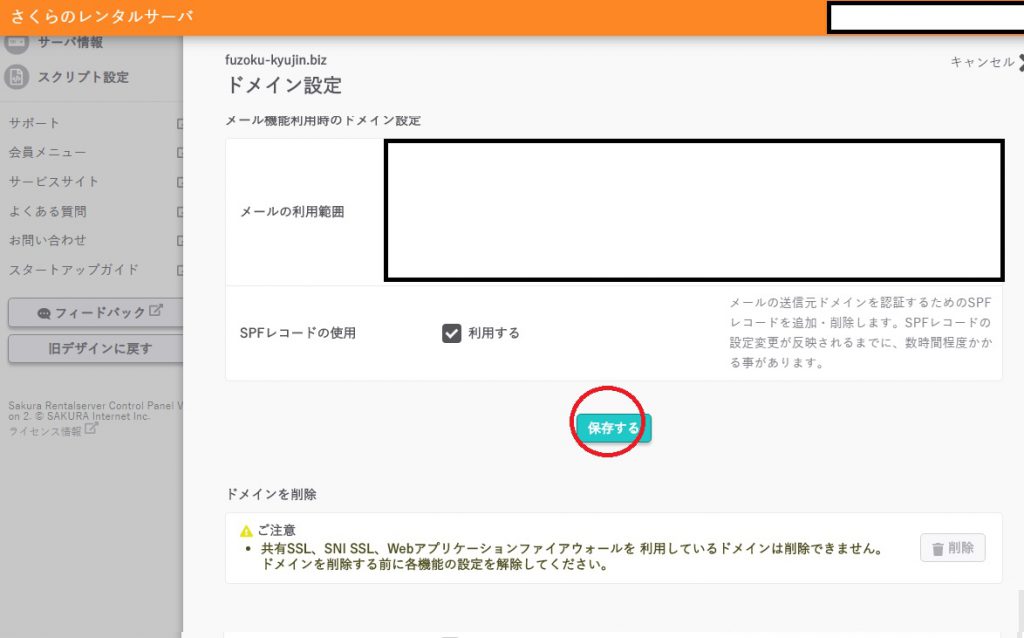
保存した後は右上よりログアウトして終了(他のページに変移しても可)
ワードプレスのアドレス変更
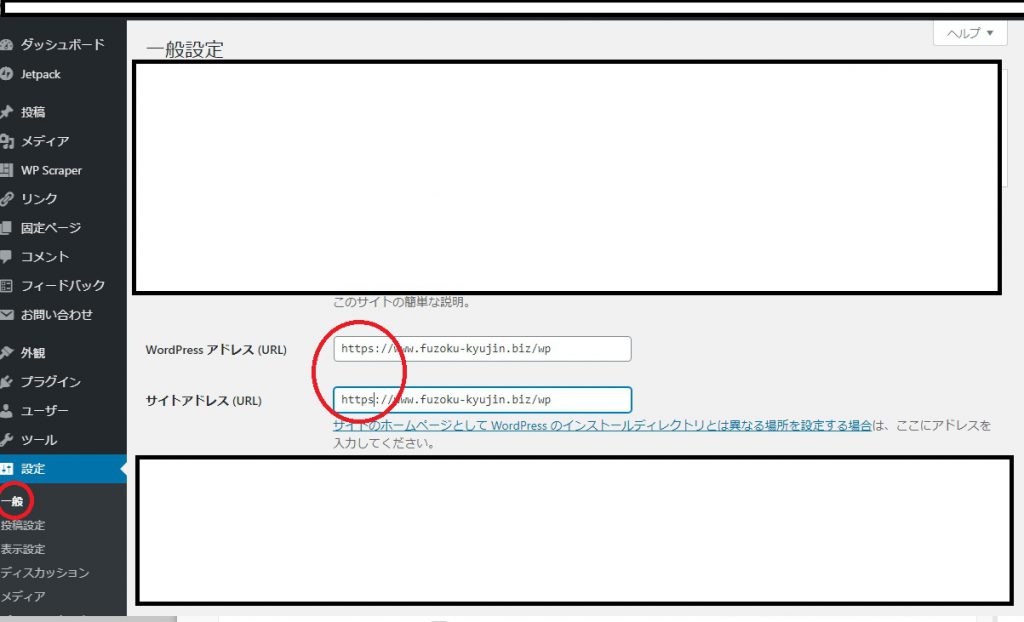
設定-一般よりアドレスをhttpからhttpsにする。
以上終了
最後に自分のページを確認する。
確認出来たら完了です。
今回行ったのは、http://www.fuzoku-kyujin.biz/wp/のページです。
わざとhttpにしてますので301リダイレクトでhttpsに転送できるかどうか、試してみてください。


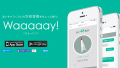
コメント